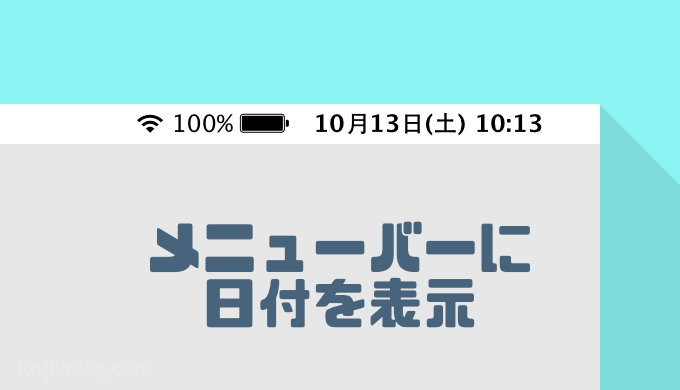WindowsとMacではインターフェース(メニューとかひっくるめての画面構成)が全然違っていて、初めて使う人にとっては異国に放り出されたような感覚に陥ると思います。
Windowsには標準で右下に日付が表示されていたのですけど、Macにしたら右下ではなく上部にあって、しかも曜日と時間しか書かれていないんですね。
いつものクセで日付を右下に確認しに行って、「いっけね、Macでは上にあるんだ」と視線を上部に移しても、そこには目的の日付ちゃんはいないのです。
いつも日付ちゃんを目で追うクセのあるWindows紳士のために、Macでメニューバーに日付を表示させる手順を残しておきますね。
この記事のコンテンツ
Macでメニューバーに日付を表示させる手順
大げさに一記事使って書いてるけど、やることはめっちゃ簡単です。
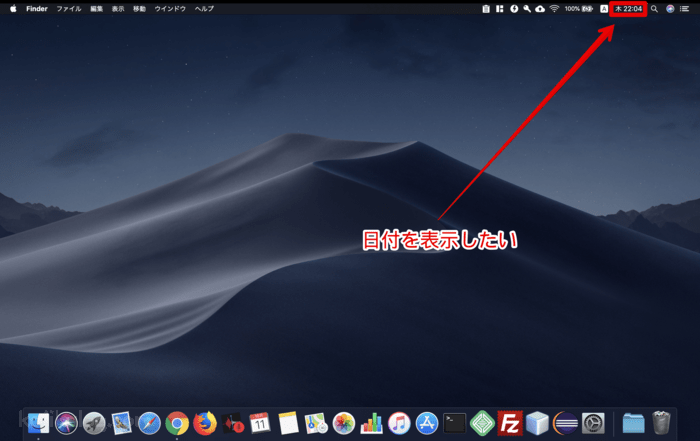

日付を表示するまでわずか2ステップ!
さくっとやっていきましょう!
-
次の画像のどっちかの方法で環境設定を開きます。

よめねこ どっちの方法がいいの?

はるしか 開くものは一緒だからどっちでも大丈夫だよ。
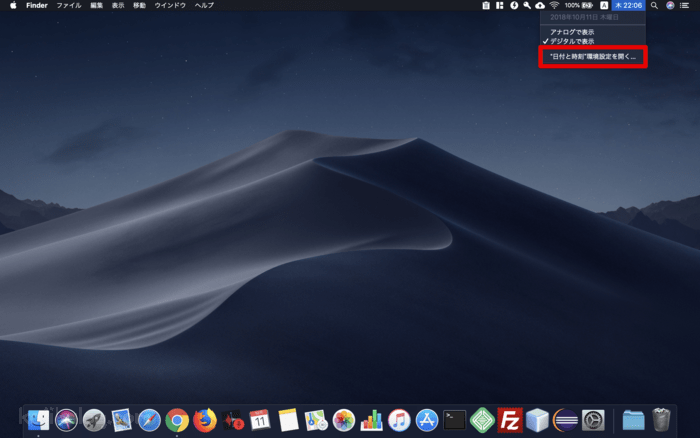
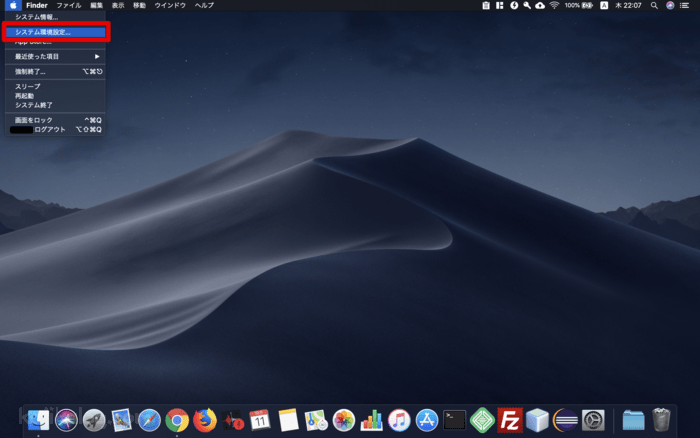
-
こんな感じの窓が開くので、[日付のオプション]->[日付を表示]にチェックを入れます。
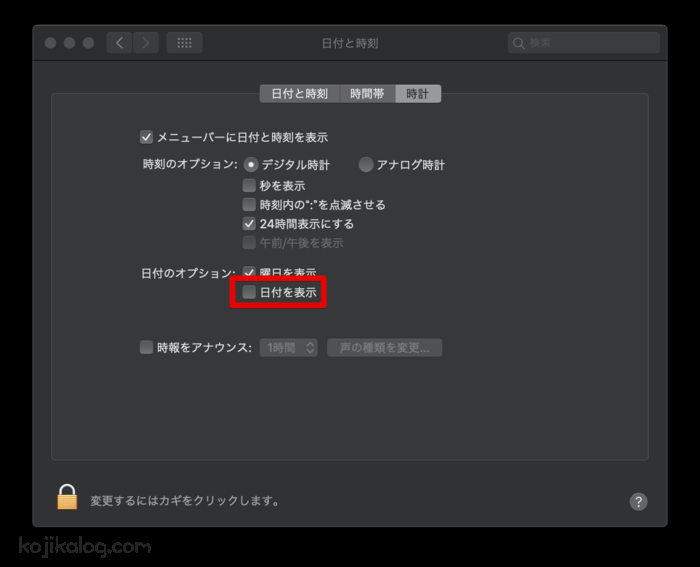
-
以上!
きちんと日付ちゃんが表示されているのがわかりますね。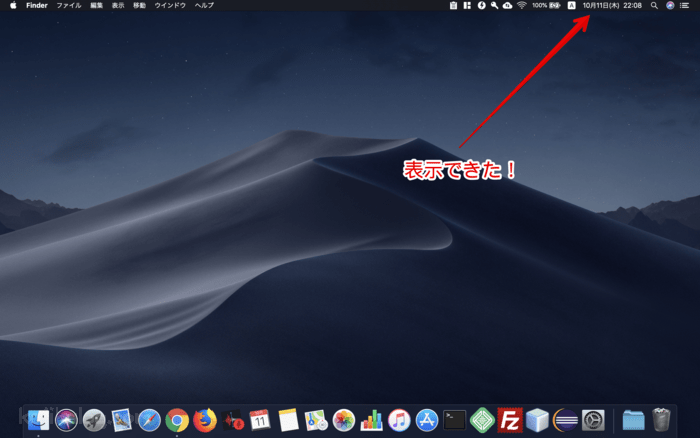
さいごに
ここまで書いてて気づいたけど、Dockにカレンダー置いとけばいいじゃん(ていうか置いてあるじゃん)。
Dockからカレンダー消したい人もいるだろうし、選択肢が多いのはいいことだよね。
っていうかMacのカレンダーってWindowsのより全然見やすいのね……。